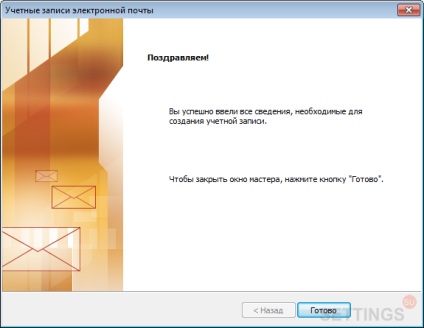Înainte de a configura programul permite POP din contul Gmail.
În meniu, selectați „Tools“ și apoi „Conturi de e-mail.“

În fereastra nouă, selectați „Adăugați un nou cont de e-mail“ și faceți clic pe „Next“.
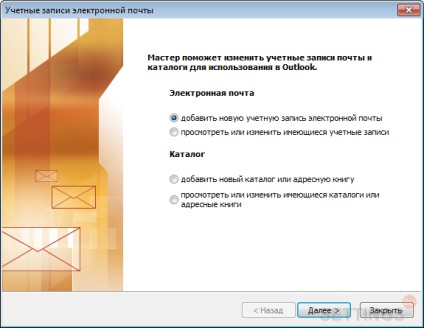
Selectați „POP3“ și faceți clic pe „Next“.
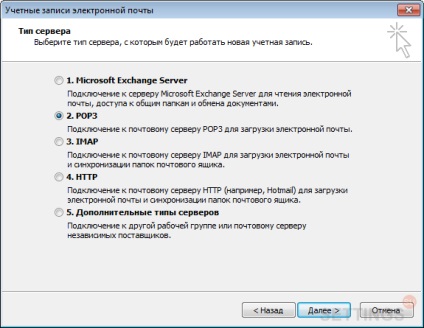
Furnizarea de informații despre setările de utilizator și a serverului de e-mail:
faceți clic pe „Alte setări“, după introducerea setărilor de informații de utilizator și server.
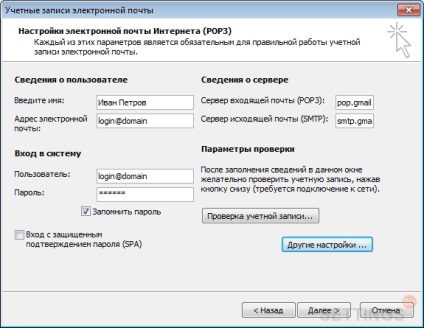
Treceți la fila „Outgoing Server“ și bifați elementul „SMTP-server necesită autentificare.“
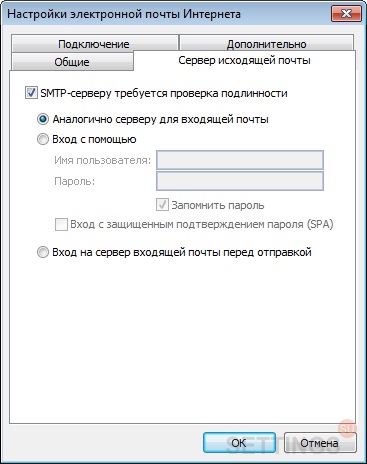
Comutați la fila „Advanced“, și apoi:
- Bifați caseta „necesită o conexiune criptată (SSL)», «Lăsați o copie a mesajelor pe serverul“, «Eliminați din serverul atunci când șters din«Elemente șterse»»;
- în «POP3-server“ introduceți portul 995;
- în «SMTP-server“ - 465 port.
faceți clic pe „OK“ după introducerea setările necesare.

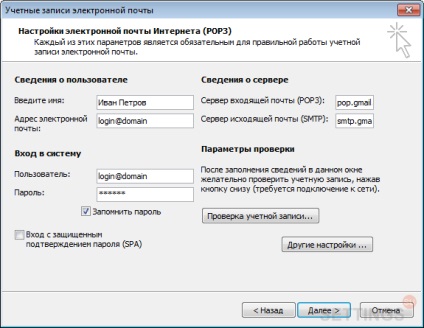
Faceți clic pe butonul „Finish“.